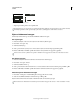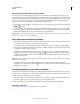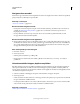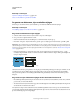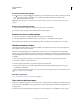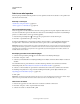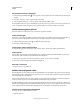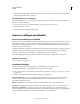Operation Manual
324
INDESIGN GEBRUIKEN
Tabellen
Laatst bijgewerkt 20/5/2011
• Wijzig de tekstopmaak. U selecteert de inhoud van een cel door te klikken in de overlopende cel, op Esc te drukken
en met het regelpaneel de tekst op te maken.
Een afbeelding in een cel uitknippen
Als een afbeelding te groot voor een cel is, komt de afbeelding buiten de cel. U kunt de delen van de afbeelding die
buiten de cel komen, eraf knippen.
1 Plaats de invoegpositie in de cel die u wilt knippen, of selecteer de gewenste cel of cellen.
2 Kies Tabel > Celopties > Tekst.
3 Selecteer Inhoud naar cel knippen en klik op OK.
Lijnen en vullingen van tabellen
Over lijnen en vullingen van tabellen
U kunt op een aantal manieren lijnen en vullingen aan tabellen toevoegen. Gebruik het dialoogvenster Tabelopties om
de lijn van de tabelrand te wijzigen en om wisselende lijnen en vullingen aan kolommen en rijen toe te voegen. U
wijzigt de lijnen en vullingen van elke cel of kop- of voettekstcel afzonderlijk met het dialoogvenster Celopties of met
de deelvensters Stalen, Lijn of Kleur.
Standaard overschrijft de opmaak die u in het dialoogvenster Tabelopties hebt geselecteerd, de opmaak die eerder op
tabelcellen is toegepast. Als u echter de optie Lokale opmaak behouden in het dialoogvenster Tabelopties hebt
geselecteerd, worden de lijnen en vullingen die u per cel hebt toegepast, niet overschreven.
Als u vaak dezelfde opmaak toepast op tabellen of cellen, kunt u beter tabel- of celstijlen maken en toepassen.
Meer Help-onderwerpen
“Tabel- en celstijlen” op pagina 328
De tabelrand wijzigen
U kunt de tabelrand aanpassen in het dialoogvenster Tabelinstelling of het deelvenster Lijn.
1 Kies Tabel > Tabelopties > Tabelinstelling als de invoegpositie in een cel staat.
2 Geef onder Tabelrand de gewenste dikte, type, kleur, tint en tussenruimte op. (Zie “Lijn- en vulopties voor tabellen”
op pagina 326.)
3 Selecteer onder Tekenvolgorde lijn de tekenvolgorde uit de volgende opties:
Beste verbindingen Als deze optie is geselecteerd, liggen er rijlijnen vóór de punten waar diverse kleuren elkaar
kruisen. Wanneer daarbij lijnen zoals dubbele lijnen elkaar kruisen, worden de lijnen samengevoegd en de
kruispunten met elkaar verbonden.
Rijlijnen op voorgrond Als deze optie is geselecteerd, worden er rijlijnen op de voorgrond weergegeven.
Kolomlijnen op voorgrond Als deze optie is geselecteerd, worden er kolomlijnen op de voorgrond weergegeven.
InDesign 2.0-compatibiliteit Als deze optie is geselecteerd, worden er rijlijnen op de voorgrond weergegeven.
Wanneer daarbij lijnen zoals dubbele lijnen elkaar kruisen, worden de lijnen samengevoegd en worden de kruispunten
alleen op die punten met elkaar verbonden waar de lijnen elkaar in een T-vorm kruisen.